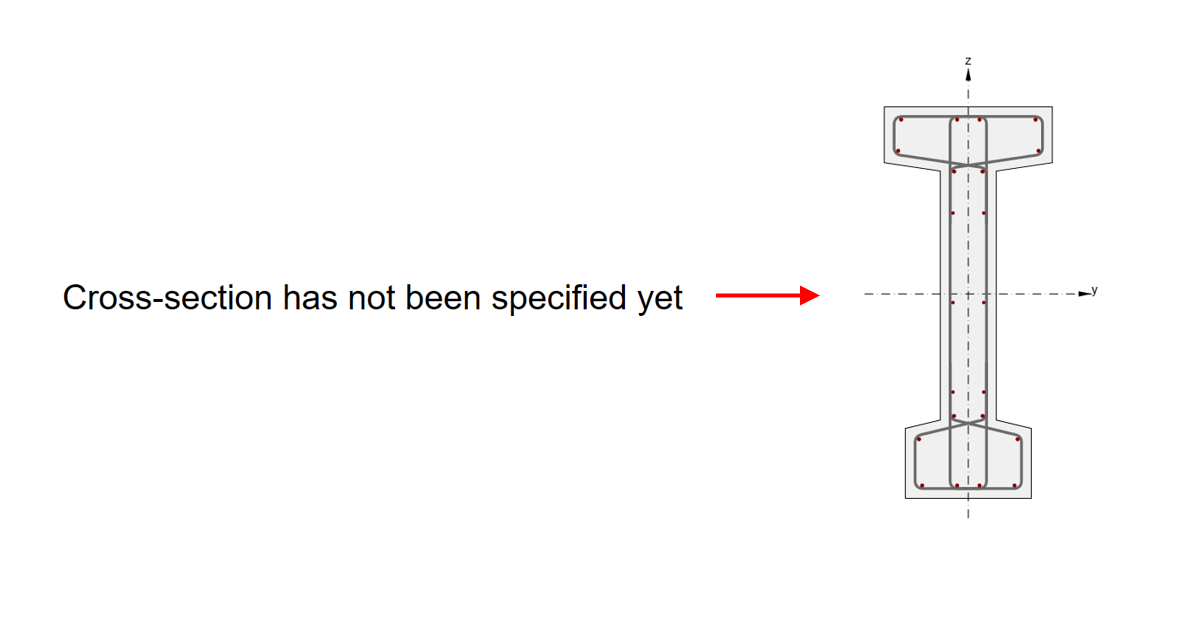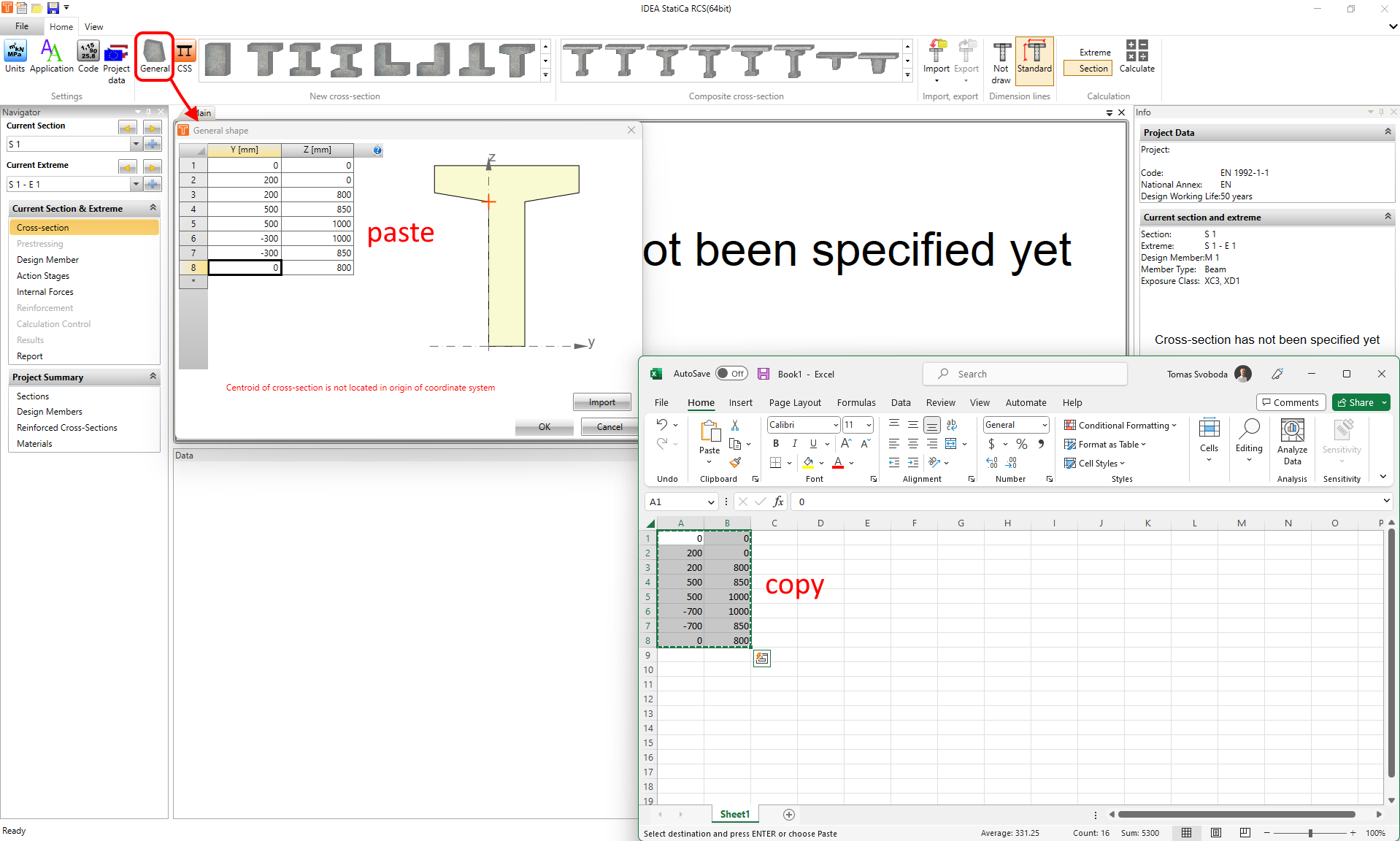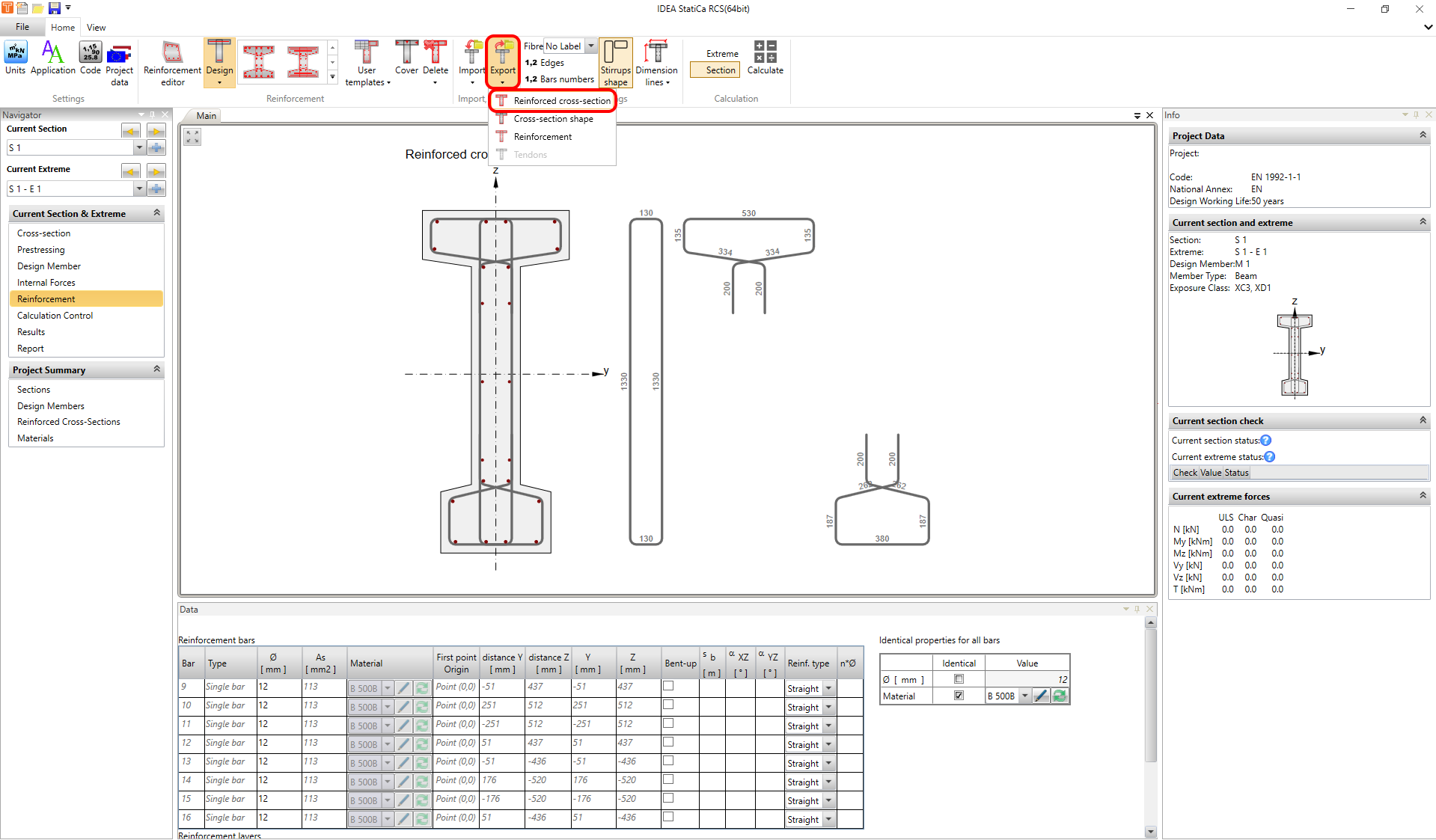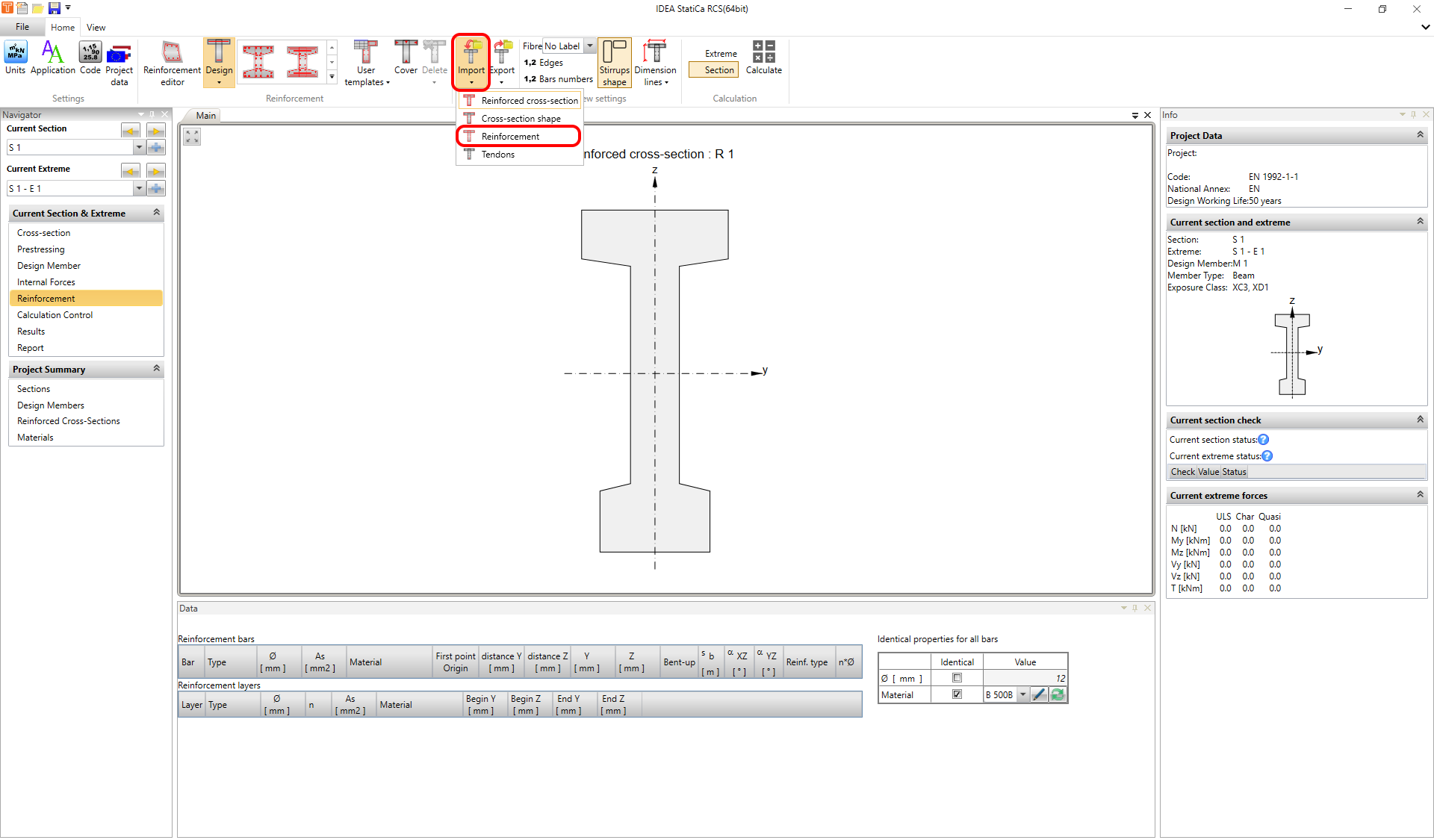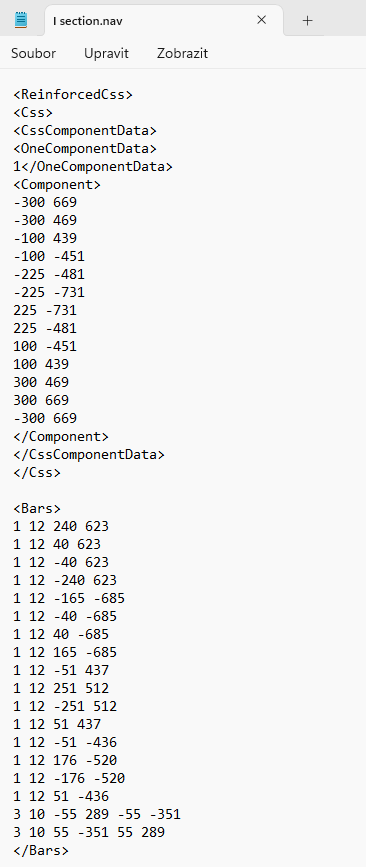Import/export průřezu, výztuže a kabelů v RCS
V aplikaci RCS existuje několik možností importu a exportu geometrie, výztuže a kabelů. V tomto článku si všechny možnosti představíme a vysvětlíme.
Obecný průřez
První možností je vytvořit průřez pomocí souřadnic. Klikněte na tlačítko Obecný v horní liště a zobrazí se vstupní tabulka. Poté můžete tabulku jednoduše vyplnit daty z excelu pomocí metody kopírovat-vložit.
Nebo je možné použít tlačítko Import v okně Obecný tvar průřezu a importovat tvar ze souboru .nav nebo .txt. Tyto možnosti budou podrobně vysvětleny dále v tomto článku.
Import z DXF souboru
Druhou možností je spustit editor obecných průřezů a importovat geometrii ze souboru DXF. Celý proces je popsán v následujícím článku:
Import/Export pomocí .nav souboru
V neposlední řadě je zde možnost použít soubor .nav. Tato funkce je přístupná v Navigátoru u položky Průřez, Předpětí a Vyztužení. A najdete ji také v Editoru výztuže.
Můžete importovat nebo exportovat celý průřez včetně výztuže a kabelů stejně jako pouze geometrii nebo pouze výztuž či pouze kabely.
Nejprve je třeba vytvořit soubor pomocí exportu průřezu.
Poté můžete celý průřez importovat do nového souboru nebo řezu. Nebo například výztuž do nového průřezu.
Soubor .nav lze otevřít a upravit v aplikaci Poznámkový blok. Nebo můžete data zkopírovat z excelu, upravite je a zpět přenést do původního souboru.
Na závěr si můžete prohlédnout pracovní postup v tomto videu.